在 Windows 11 中启用或禁用小部件
有两种方法可以删除小部件,这里有两种方法。
#Ist method
从 Windows 11 任务栏中取消固定小部件
只需转到任务栏,右键单击小部件图标。这将为您提供一个选项“从任务栏取消固定”选择它。这将自动删除小部件。但是,要再次固定它,您必须遵循此处给出的第二种方法。
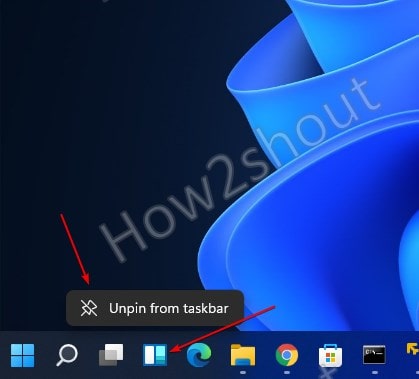
#2nd Method
使用任务栏关闭或打开小部件图标
步骤 1:右键单击Windows 11 任务栏上的空白区域,然后选择任务栏 设置。
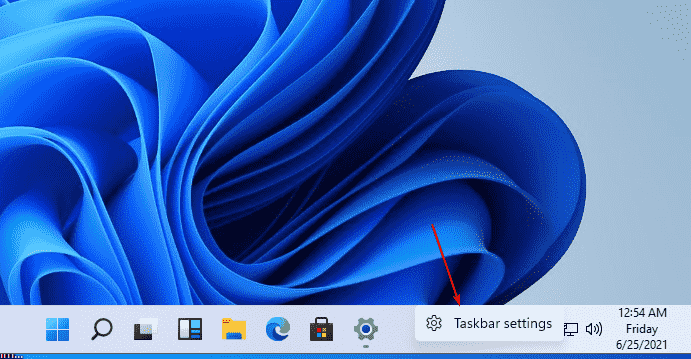
第 2 步: 选择将打开下拉框以显示更多相关选项的任务栏项目。
第3步:点击切换按钮来关闭或打开的小工具从Windows任务栏11完全禁用或启用它。
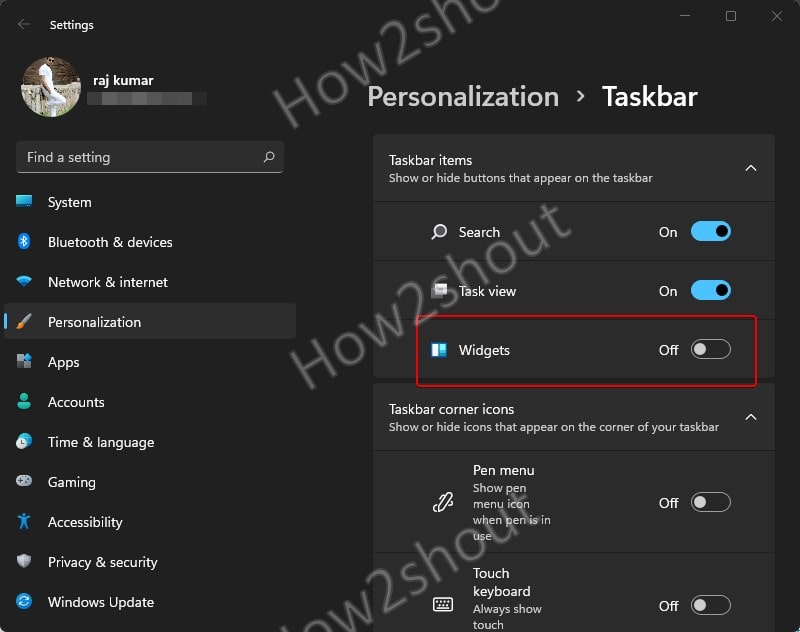
窗口小部件快捷键 Windows 11
即使您已经从任务栏中删除了小部件图标,如果您想偶尔访问它,我们也可以使用快捷键组合来实现。为此,只需按键盘上的Win 键 + W。
因此,通过这种方式,我们可以去掉它的图标,但可以选择仍然访问它。但是,此处给出的选项可以随操作系统的最终版本而更改,因为我们现在仍处于 Insider Preview 中。未来还有很多变化。
 Win 11系统之家
Win 11系统之家
